
Ако срещнете жълта рамка около екрана в Windows 11, има няколко потенциални причини за този проблем. Често срещаните причини включват определени инструменти за запис на екрана, остарели графични драйвери, неправилни настройки на дисплея и др. В зависимост от основния проблем може да се наложи да опитате различни решения, за да премахнете жълтата граница.
Решение 1: Проверете настройката за граници на екранна снимка в Windows
- Влезте в настройките на Windows, като натиснете
Win + Iи изберете „Поверителност и сигурност“ от лявата странична лента.
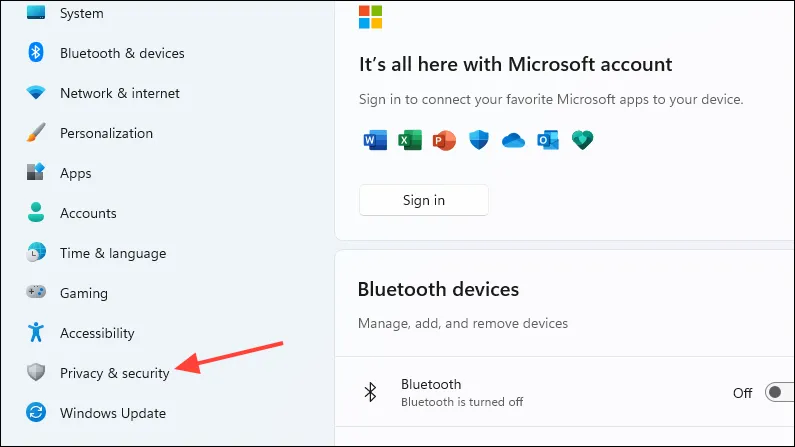
- Превъртете надолу, за да намерите и щракнете върху „Граници на екранна снимка“.
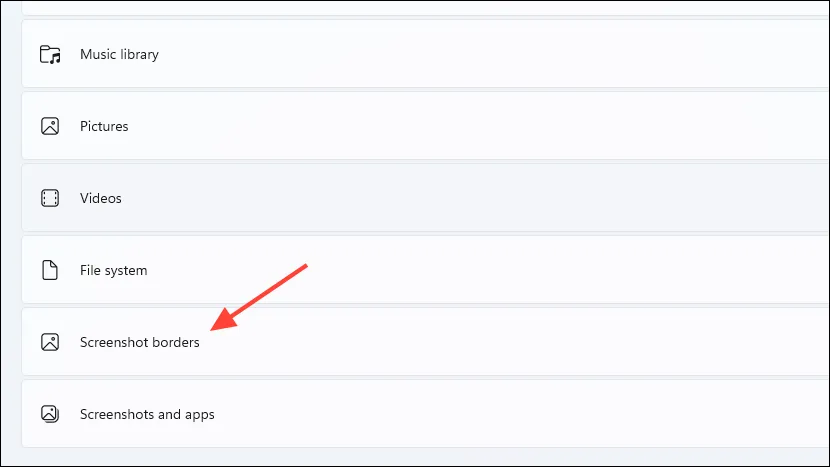
- Уверете се, че всички опции на тази страница са активирани. Ако не са, превключете превключвателите до тях, за да ги активирате. Това ще позволи на приложения като Snipping Tool и OBS Studio да деактивират границите на екранната снимка, потенциално разрешавайки проблема с жълтата рамка.
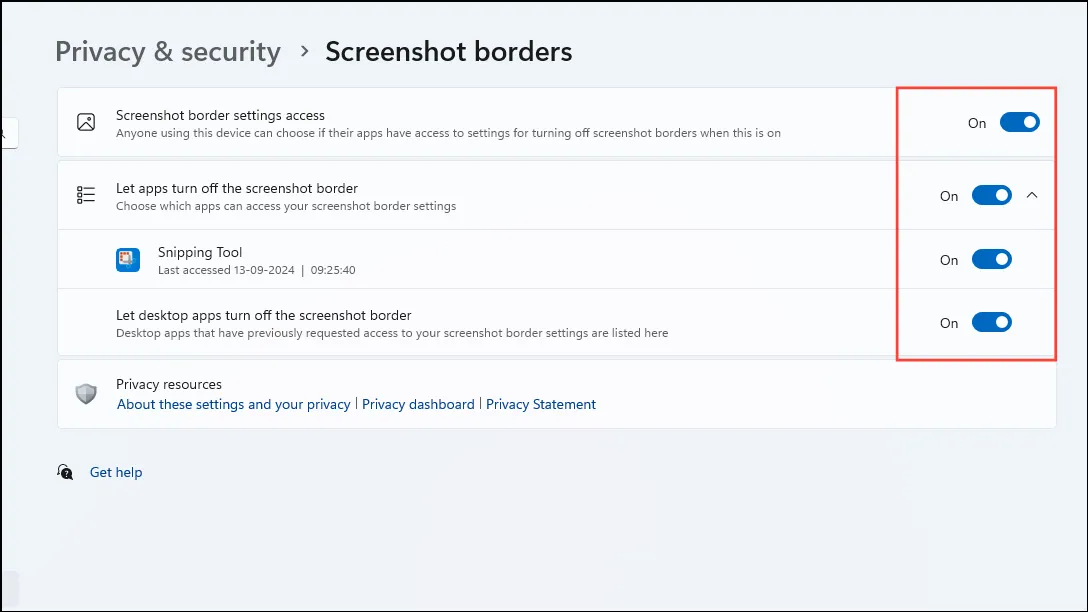
Решение 2: Деактивирайте разказвача и цветните филтри
Вграденият разказвач и цветните филтри в Windows подобряват достъпността за потребители със зрителни увреждания, но могат неволно да създадат жълта рамка около екрана ви, когато се активират. Следвайте тези стъпки, за да ги изключите:
- Влезте в настройките на Windows с
Win + Iи изберете „Достъпност“ от лявото меню.
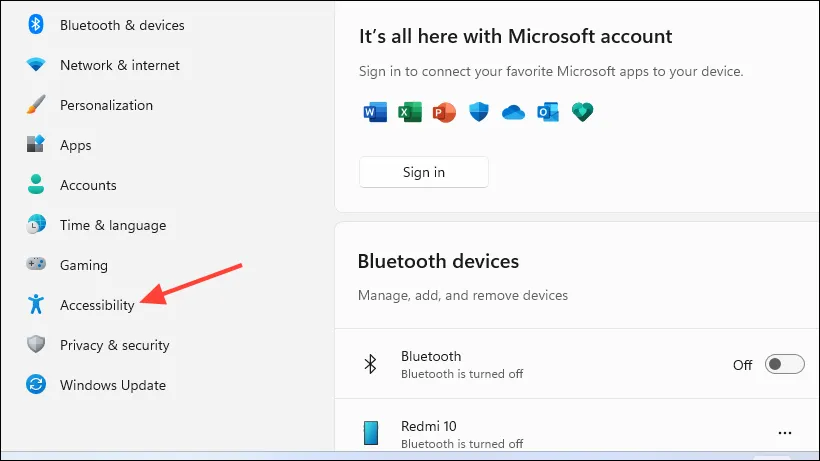
- Изберете „Разказвач“ на страницата за достъпност.
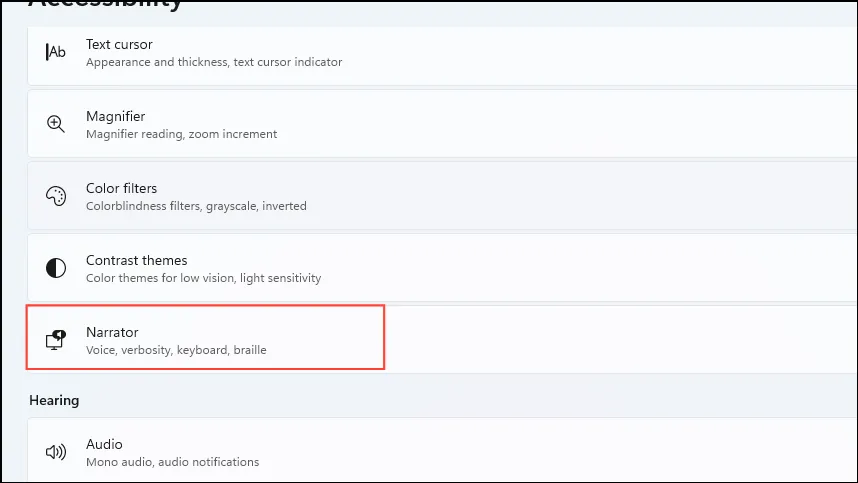
- Превключете настройката „Разказвач“, за да я изключите.
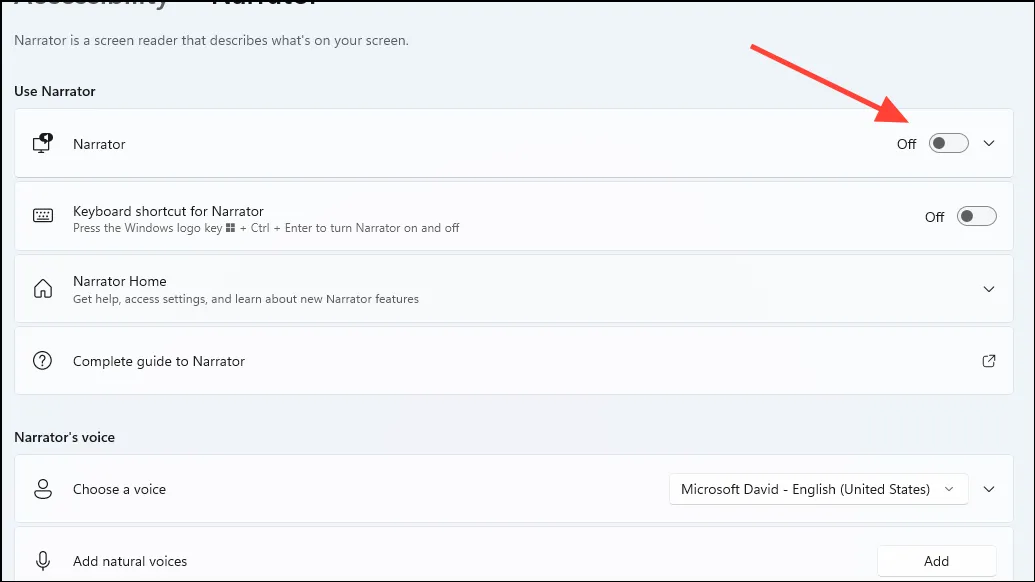


Вашият коментар